EC-CUBE簡単インストールの利用方法
EC-CUBE簡単インストール方法についてご説明します。
EC-CUBEは、日本発のオープンソースECサイト構築システムです。携帯電話やスマートフォンにも標準対応。簡単に本格的なショッピングサイトを作ることができます。
EC-CUBEのご利用にはデータベース(MySQL)が必要となります。
EC-CUBE簡単インストール方法
- インストール先の設定
-
複数の独自ドメインを設定している場合は、ドメインを選択します。
各項目を入力の後、「入力内容確認」をクリックします。 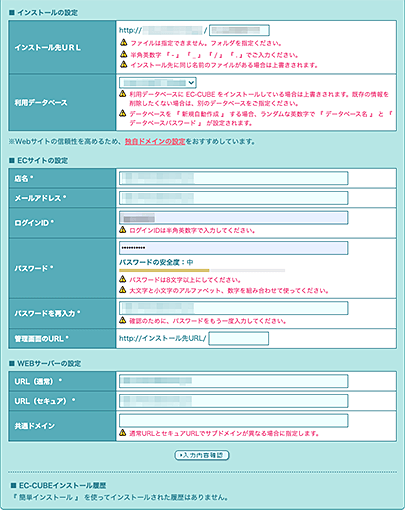
-
- インストール先URL
- EC-CUBEをインストールするディレクトリを入力します。
複数の独自ドメインを設定している場合は、ドメインも選択します。 - 利用データベース
-
インストールするEC-CUBEで利用するデータベースを選択します。
「新規自動作成」を選んだ場合は、ランダムな半角英数字で「データベース名」と「データベースパスワード」が作成されます。
- 店名
- お客様の店名を入力します。
- メールアドレス
- 管理者のメールアドレスを入力します。
受注メールなどの宛先となります。 - ログインID
- EC-CUBE管理画面にログインする際に必要なIDです。
- パスワード
- EC-CUBE管理画面にログインする際に必要なパスワードです。半角英数・記号などを組み合わせた文字列にしてください。
- 管理画面のURL
- 管理画面のURLを入力します。
- URL(通常)
- そのままの設定で構いません。
- URL(セキュア)
- URLの始めを「https://」に設定します。
- サーバー番号がusersxxxの場合、共有SSLのURLは設定できません。独自SSLに対応した独自ドメインをご利用ください。
- 共通ドメイン
- 通常URLとセキュアURLでサブドメインが異なる場合に入力してください。
-
- php.ini設定の変更が必要な場合
- 「php.ini」の設定変更が必要な場合、設定を変更する項目が表示されます。
「php.iniの設定へ」をクリックします。 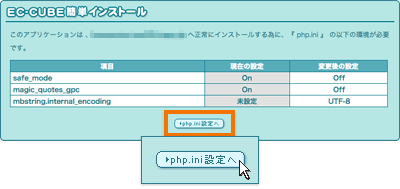
- 下記のように変更します。
変更の後、「php.iniを設定する」をクリックします。 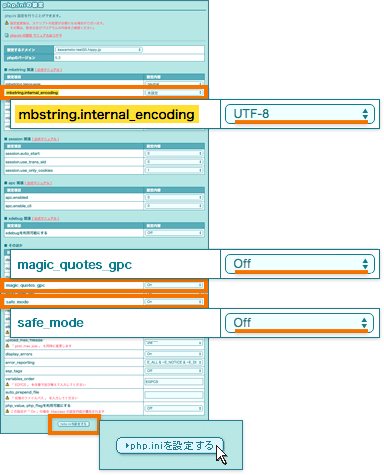
-
- mbstring.internal_encoding
- UTF-8
- magic_quotes_gpc(php5.3のみ)
- Off
- safe_mode(php5.3のみ)
- Off
-
「safe_mode」、「magic_quotes_gpc」は、php5.3で利用できます。php5.4は、「mbstring.internal_encoding」のみ設定してください。
- 「簡単インストールに戻る」をクリックします。
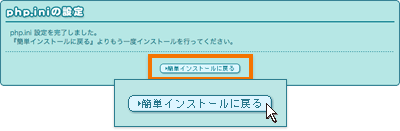
- インストール先の確認
- インストール先の設定を確認します。 説明内容を確認し、「承諾する」にチェックを入れ、「インストール」をクリックします。 EC-CUBEのインストールが開始されます。
-
インストール先のディレクトリに同じ名前のファイルが存在する場合は、上書きされます。
- インストール完了
- インストール完了画面の「サイトURL」をクリックし、引き続きEC-CUBEの設定作業を行います。
- 「管理者ページURL」をお気に入りに追加しておくと便利です。
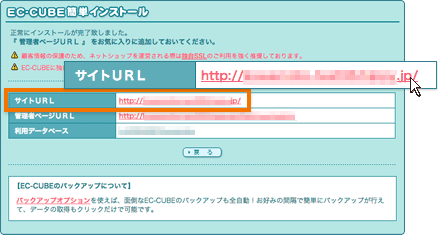
- アプリケーションの状態の確認
- EC-CUBEインストール後に、「システムエラーが発生しました。」などのエラーが発生した場合、 ログを確認することでエラーの原因を特定できることがあります。
- 管理画面の「システム設定」内の「EC-CUBE ログ表示」より確認できます。
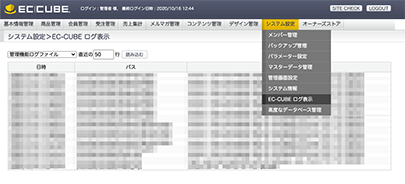
- ログファイルは、EC-CUBEをインストールしたディレクトリを「huga」とした場合、サーバー上の「huga/app/log/」ディレクトリに出力されます。
- 簡単インストールマニュアル
- WordPress(ワードプレス)簡単インストールの利用方法
- baserCMS簡単インストールの利用方法
- EC-CUBE簡単インストールの利用方法
10日間無料でお試し
ご利用実績200万サイト以上!
ロリポップなら目的に応じてさまざまなホームページを作成できます。